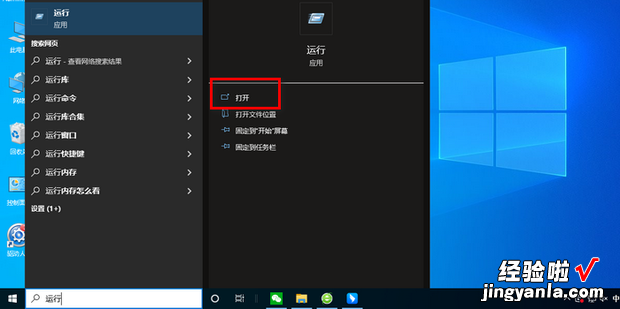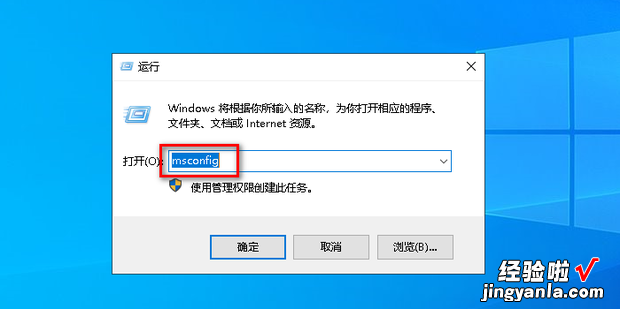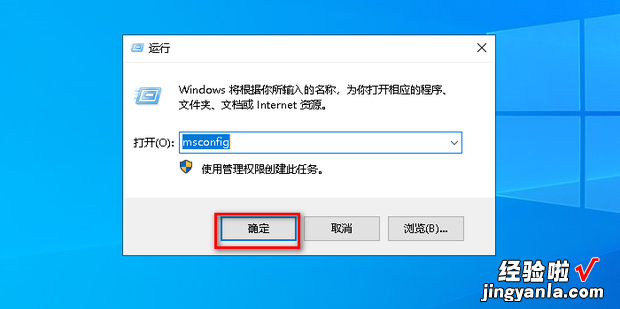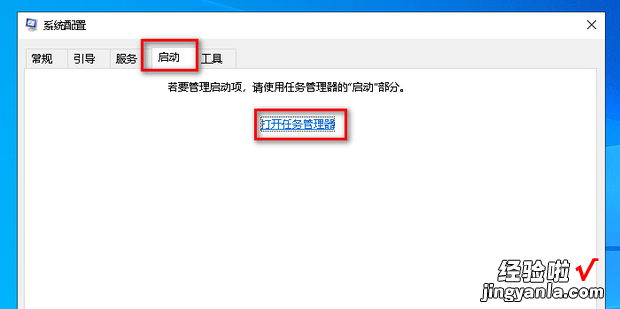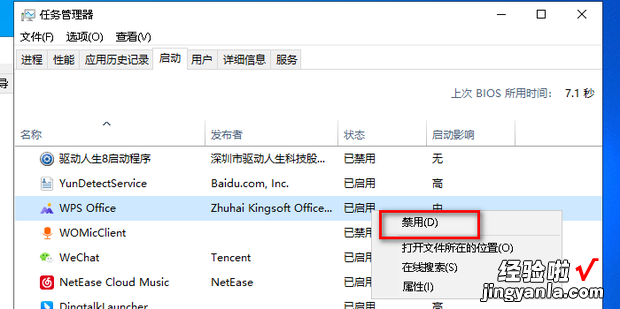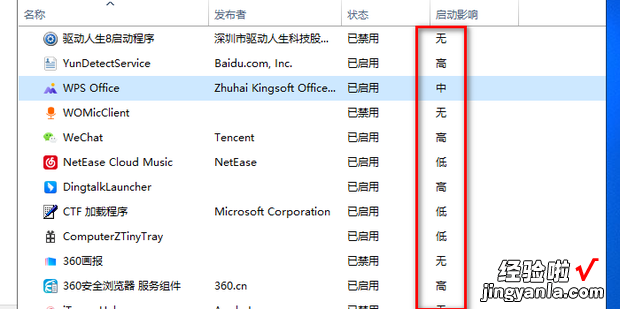开机启动项怎么设置呢?如果开机启动项过多会影响电脑使用,下面就一起来看一下怎样设置开机启动项 。

方法
打开电脑,点击“开始” 。
找到“运行”,点击打开 。
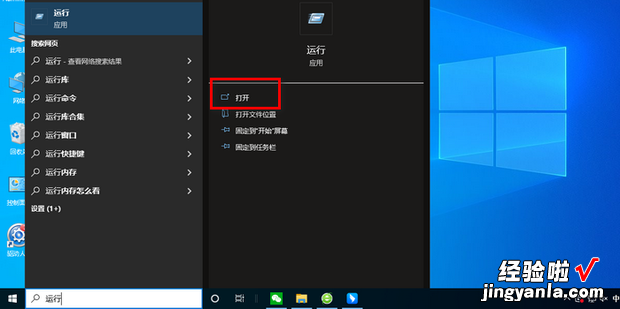
输入命令msconfig 。
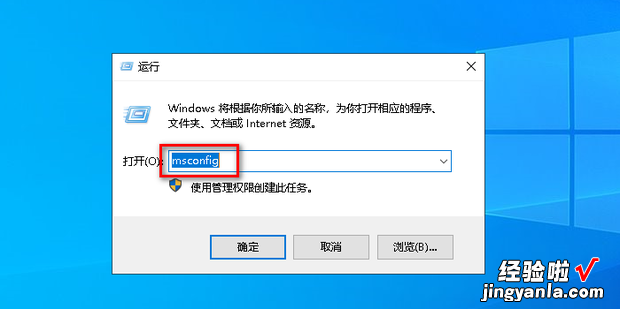
点击“确定”或按回车键 。
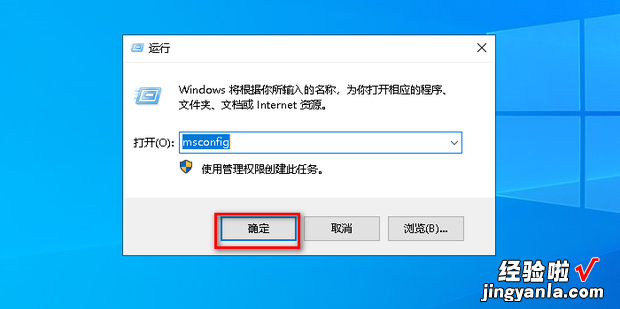
点击“启动”“打开任务管理器” 。
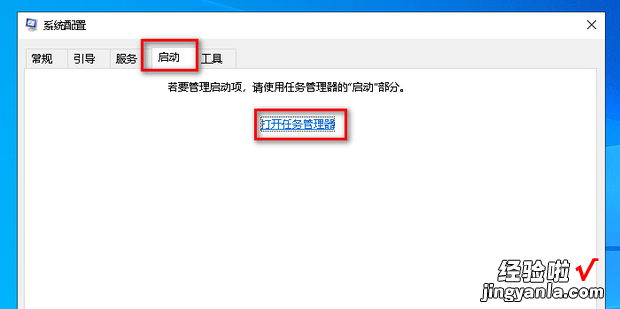
选择一个项目右击,可以禁用或启用 。
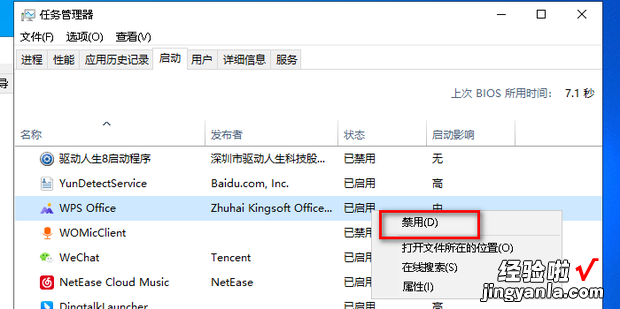
在任务管理器中可以看到启动影响,一般来说启动影响高的、电脑系统方面的项目需候最好不要禁止,启动影响低的、自己下载的软件以及其他无关紧要的项目可以禁止 。
【开机启动项怎么设置,开机启动项哪些可以禁止】
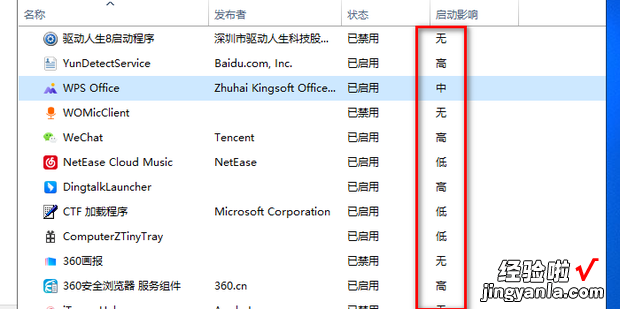
开机启动项怎么设置呢?如果开机启动项过多会影响电脑使用,下面就一起来看一下怎样设置开机启动项 。